컴퓨터(노트북) 이더넷 연결 안됨 문제 케이블을 연결해도 안된다면 문제가 무엇일지 생각해보는 시간을 가져볼까 합니다.
▶ 이더넷 연결 안됨 메세지가 발생하며 인터넷이 안됩니다.
인터넷 장비 혹은 본인의 기기에 이상현상이 있는지 확인해야 합니다.
▶ 유선랜을 연결해도 인터넷이 안됩니다.
네트워크 드라이버가 정상인지 확인합니다.
이 내용은 본인의 IT지식을 이용하여 작성하였습니다.

컴퓨터(노트북) 이더넷 연결 안됨 문제 케이블을 연결해도 안된다면
컴퓨터(노트북)를 사용하고 있다면 인터넷을 사용한다는건 이제는 너무도 당연한 일이 되어버렸습니다. 인터넷이 나름 귀하던 시절인 학창시절만 해도 부모님에게 인터넷을 하기 위한 딜을 하곤 했는데 지금에 와서 본다면 인터넷이 없이 컴퓨터를 한다는 것은 있을 수 없는 일이 되어버렸죠.
그러다보니 요즘은 컴퓨터가 없는 집은 있어도 인터넷이 없는 집은 없을정도입니다. 결국 인터넷이 휴대폰과도 어느정도 밀접하게 연관되어 있어 무선인터넷 신호를 뿌리는 보유하고 있는 집이 각가정당 하나는 필수로 되어 있으니까요. 그런데 문제는 인터넷이 매일 잘되면 상관없지만 간혹 인터넷이 안되는 상황이 발생한다는겁니다.
- 인터넷이 안된다면 무엇을 봐야 할까?
컴퓨터(노트북)에서 인터넷이 되지 않는다면 하드웨어 상황을 보고 소프트웨어 상황도 따져봐야 합니다. 순서는 상관없지만 하나하나씩 따져보면 다음과 같은 과정을 거쳐 테스트를 해봐야 합니다.
1. 랜카드 상태가 정상인지 확인
랜카드 상황이 정상인지 확인해야 하는데 제어판의 네트워크 및 공유센터에서 어댑터 설정변경을 통해 확인할 수 있습니다.

아마 이더넷이라고 하면 100% 유선랜을 말하는 걸 텐데요 이런식으로 이더넷 밑에 '네트워크 2','네트워크 3'과 같은 이름이 달려 있는지 확인합니다.
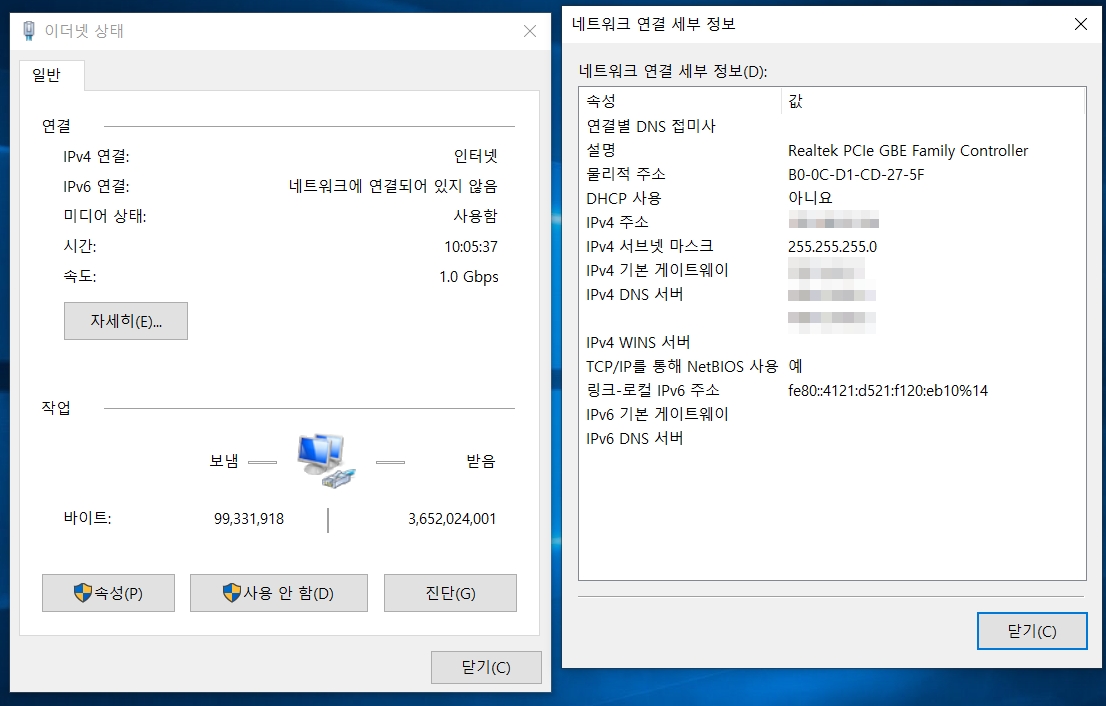
그리고 마우스 우클릭 후 상태를 보고 자세히를 눌러 IPv4 주소가 정상적으로 적혀있는지 확인합니다. 만약 인터넷이 되지 않는 경우라면 IPv4 주소가 169.254로 시작하는 가상 IP가 설정되어 있을 확률이 높습니다.
2. 공유기 확인
인터넷이 되지 않는다면 그다음으로는 공유기를 확인해봐야 합니다.
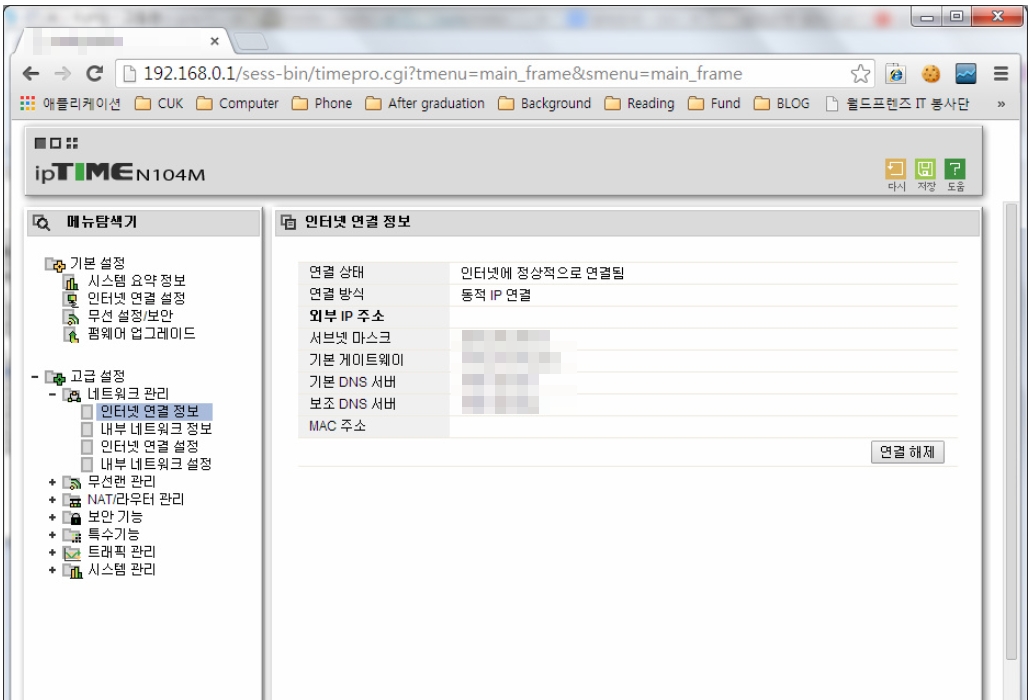
인터넷 주소창에 192.168.0.1(아이피타임 공유기 기준)을 치면 공유기가 연결되어 있을 경우 이런식으로 접속이 가능한데 여기서 IP부분을 확인했을때 IP를 정상적으로 받는 상태라면 인터넷이 정상적으로 가동중이며 그렇지 못하다면 공유기 리셋을 해봐야 합니다.
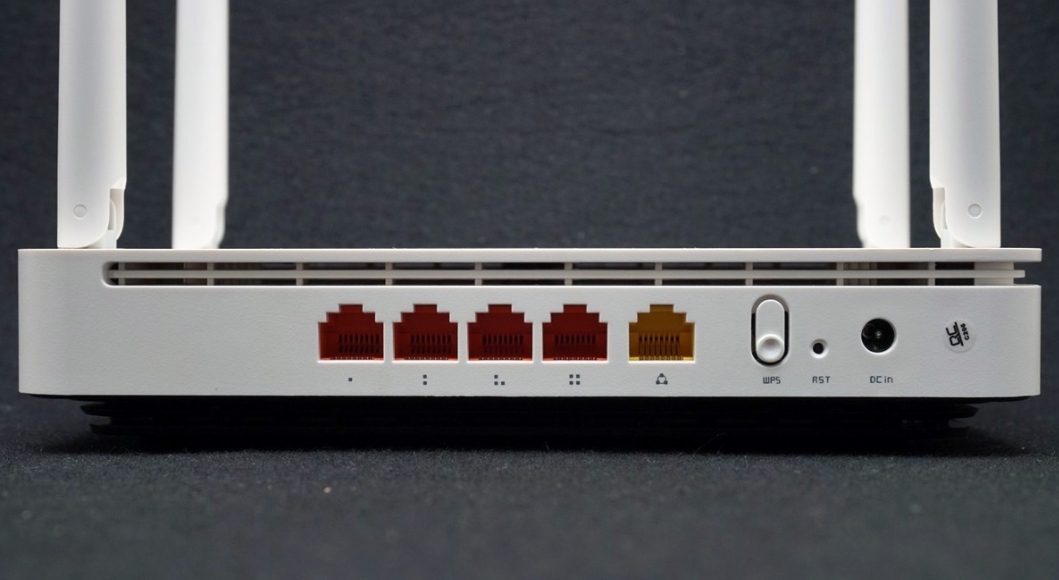
공유기 뒷부분을 보면 RST라는 곳이 있는데 이곳을 10초정도 누르고 있으면 공유기 리셋이 진행되며 내부정보가 초기화 됩니다.
3. 케이블 모뎀 확인
그래도 인터넷이 되지 않는다면 케이블 모뎀을 확인합니다.

케이블 모뎀이 정상인지 확인해야 하며 요즘 케이블 모뎀의 대부분은 무선신호를 전달할 수 있기 때문에 무선연결을 시도해봅니다. 만약 무선인터넷이 되지 않는다면 인터넷 AS를 요청하여 신호를 다시 전송해달라고 요청하세요. 그래도 안된다면...최후의 방법으로 AS기사분을 요청하는 방법밖에 없습니다.
4. 그 외
다른 부분 중 확인할게 있다면 랜카드 드라이버를 재설치 해보는 방법도 있습니다.
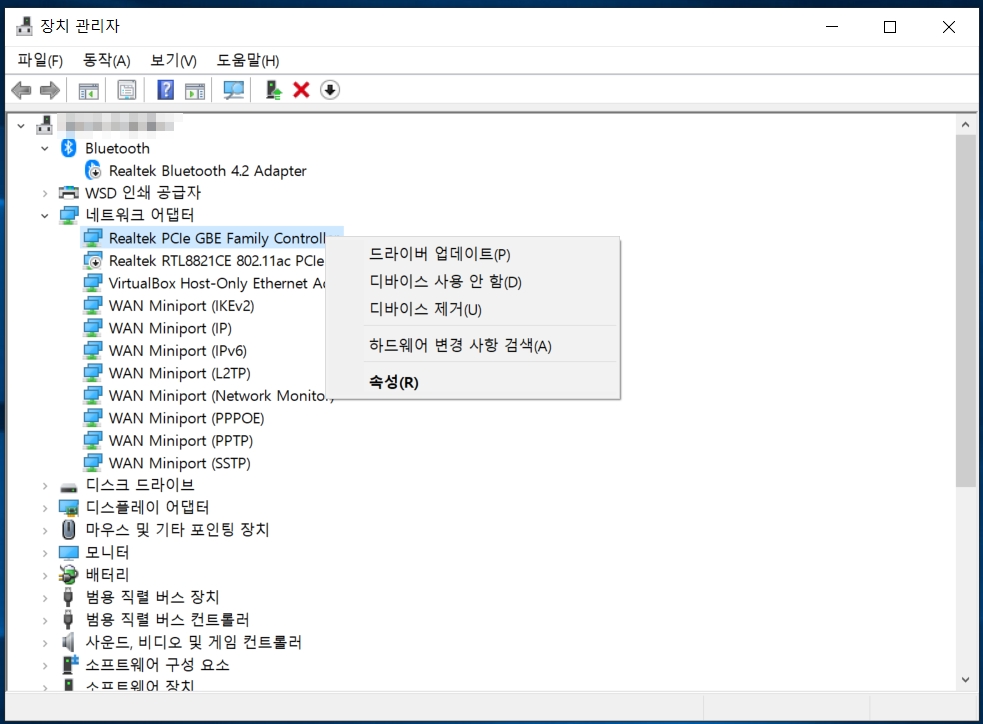
장치관리자로 이동하여 네트워크 어댑터의 유선랜(무선랜) 부분에 마우스 우클릭 후 디바이스 제거를 선택합니다. 그리고 장치를 삭제한 뒤 재부팅을 하면 자동으로 장치를 다시 잡고 설정이 진행됩니다.
컴퓨터(노트북) 이더넷 연결 안됨 문제 케이블을 연결해도 안된다면 어떻게 해야 할지 몇가지 알아보았습니다. 인터넷이 안되는건 하나만 볼 것이 아닌 여러가지를 모두 확인해봐야 합니다.
'소프트웨어 > 네트워크' 카테고리의 다른 글
| KT 추가단말서비스 접속 제한 해결 방법 (0) | 2020.12.04 |
|---|---|
| kt 인터넷 잘 안될때(먹통) 고장신고 번호 및 체크해야 할 사항 (0) | 2020.10.18 |
| 인터넷 속도 느림(느려짐) 느릴때 확인해야 할 부분 (2) | 2020.04.07 |
| iptime(아이피타임) 무선 와이파이 공유기 이름 바꾸기 변경(재설정) 방법 (0) | 2020.03.26 |
| 아이피타임(iptime) 공유기 관리자계정 비밀번호 설정 및 초기화 방법 (0) | 2020.03.25 |




